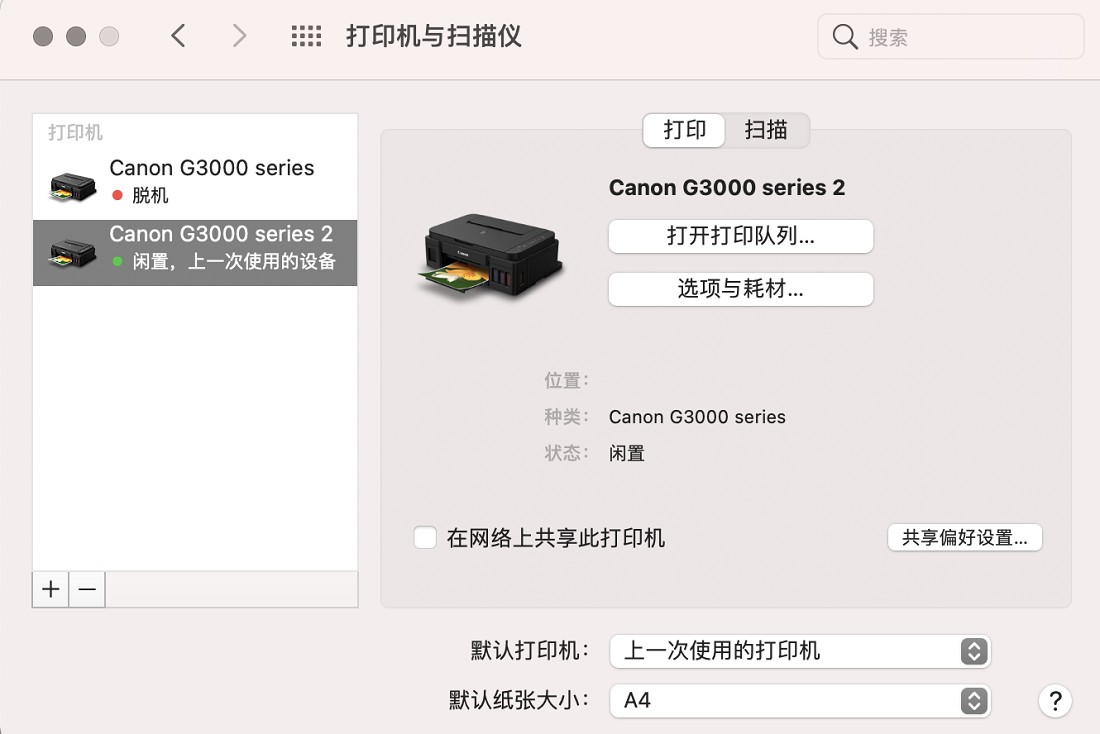打印机之——Mac电脑添加打印机
一 概述
本文介绍Mac系统下,为电脑添加打印机,涉及以下功能:
- 串口打印:通过usb数据线串口连接打印机(usb串口线+mac电脑实现打印)
- Wi-Fi打印:第一次通过usb数据线连接电脑,为打印机添加无线设置,以后,mac通过Wi-Fi打印
二 原料
- Mac电脑
- 打印机(佳能G3800)
- G3800软件驱动包
- WI-FI网络(串口打印不需要)
三 串口打印
3.1 硬件连接
用type-c扩展接口,连接打印机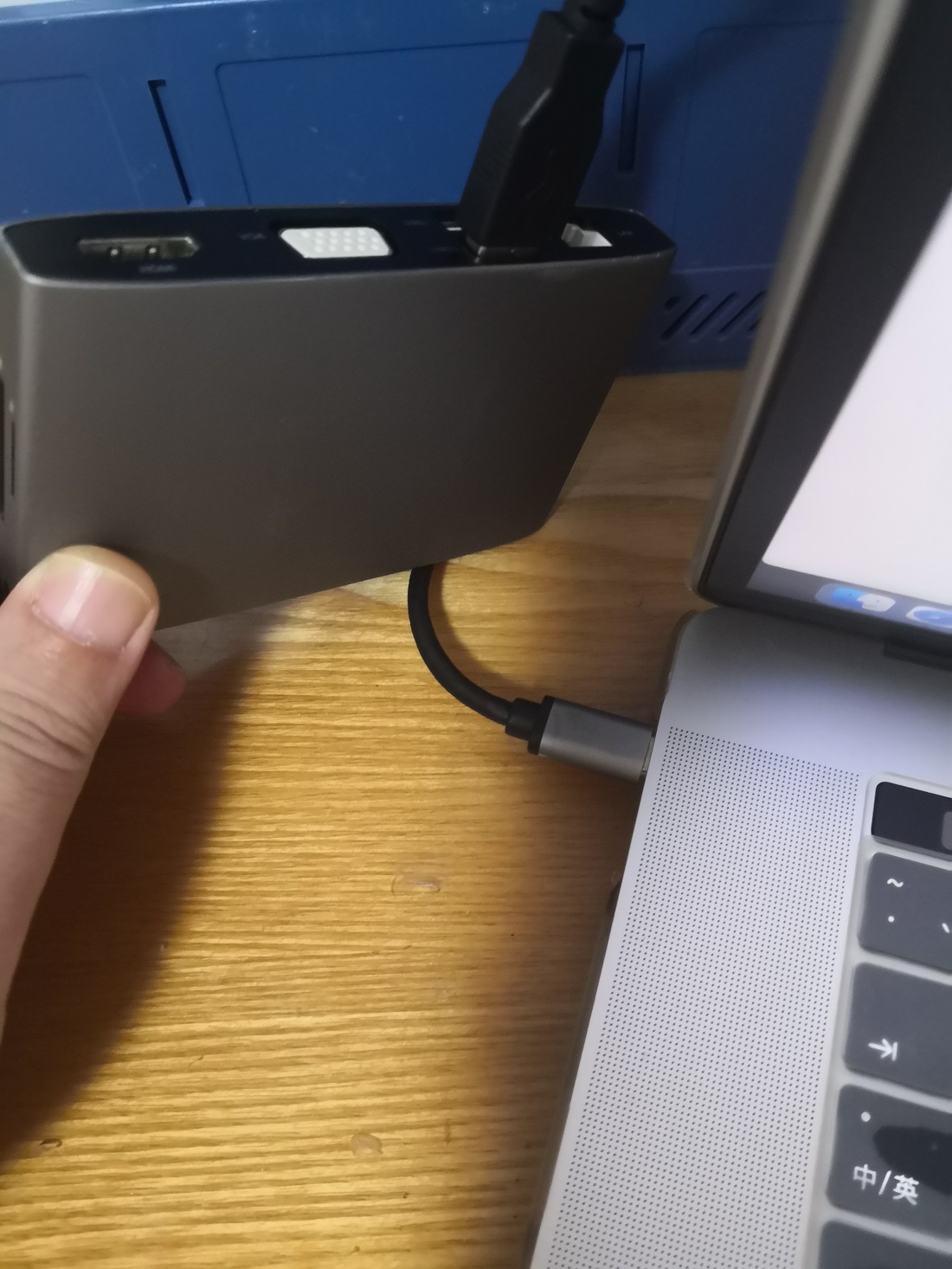
3.2 添加打印机
添加打印机过程
依次点击:系统便好设置——>打印机与扫描仪,打开打印机和扫描仪添加页面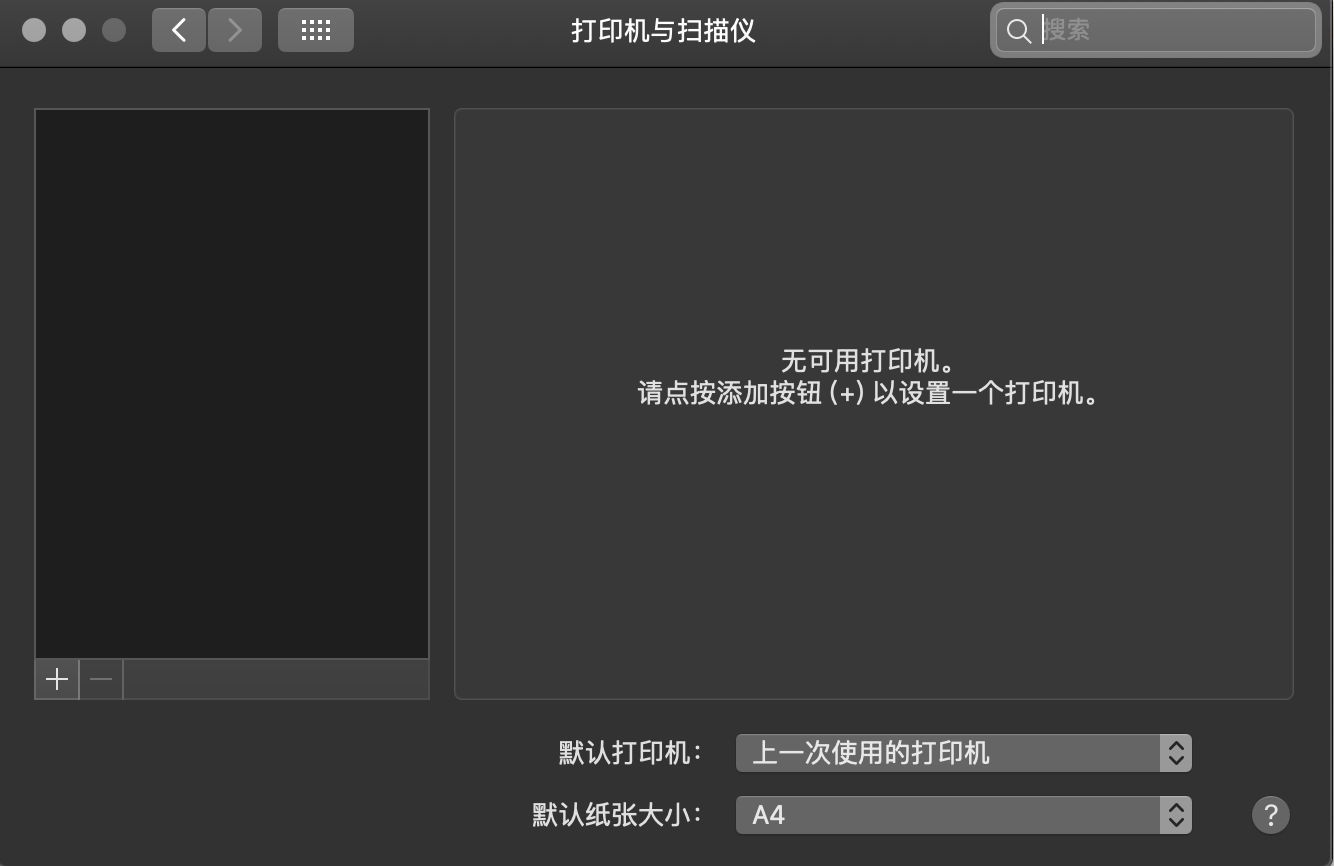
点击左侧的+号,添加打印机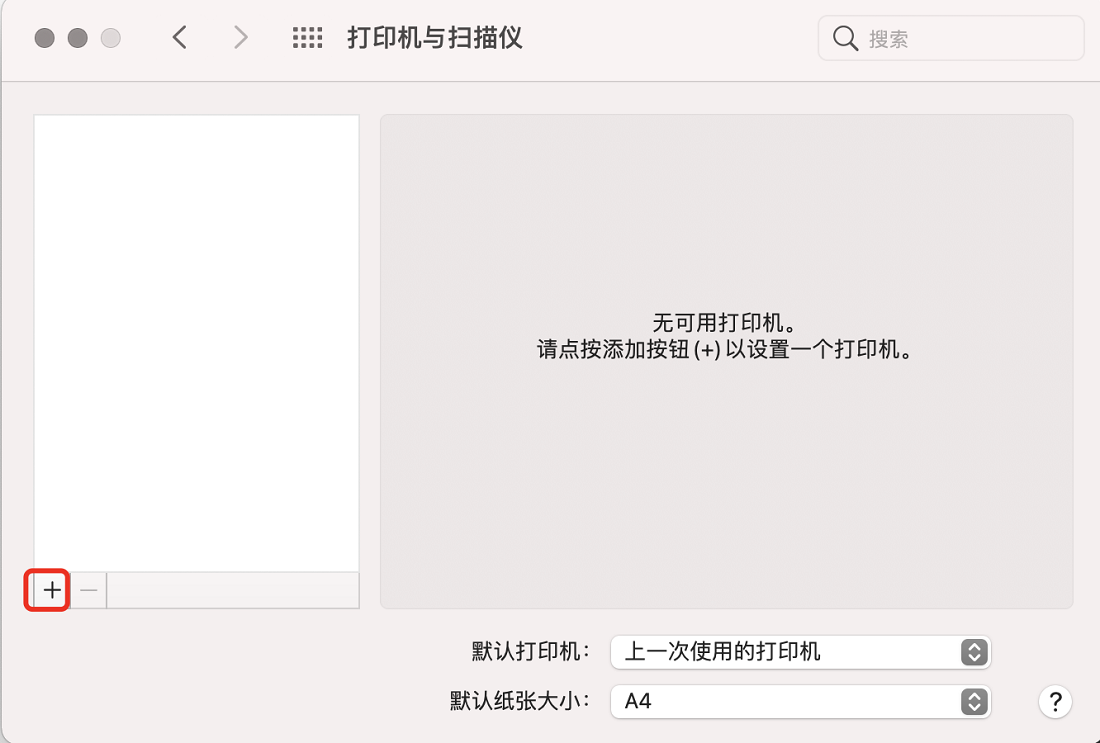
连接打印机前后界面对比
打印机没有连接电脑前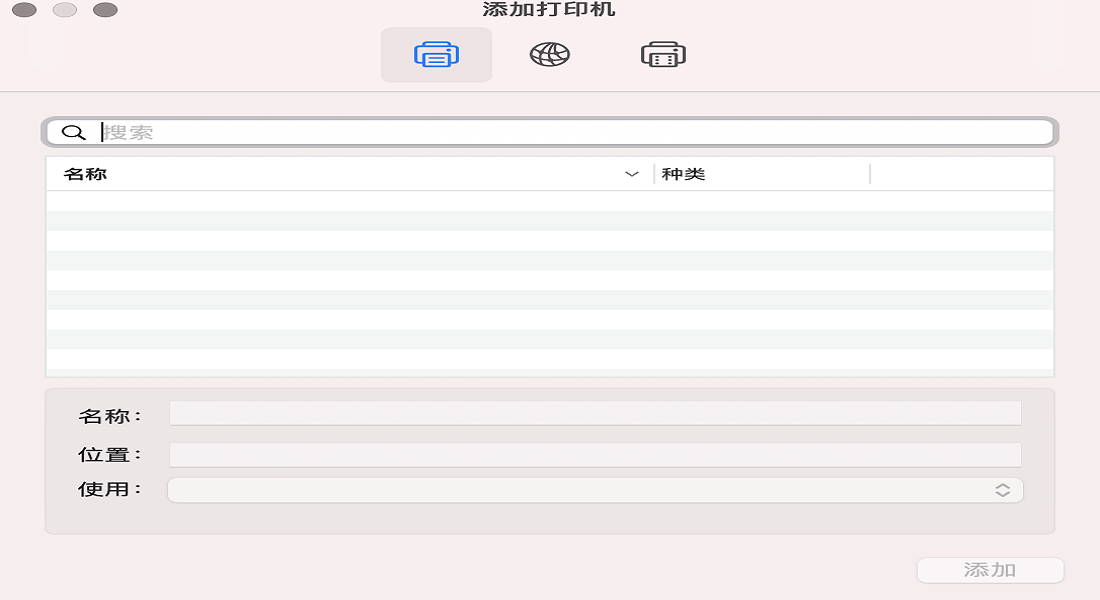
打印机连接电脑后(列表显示打印机及连接类型-usb)
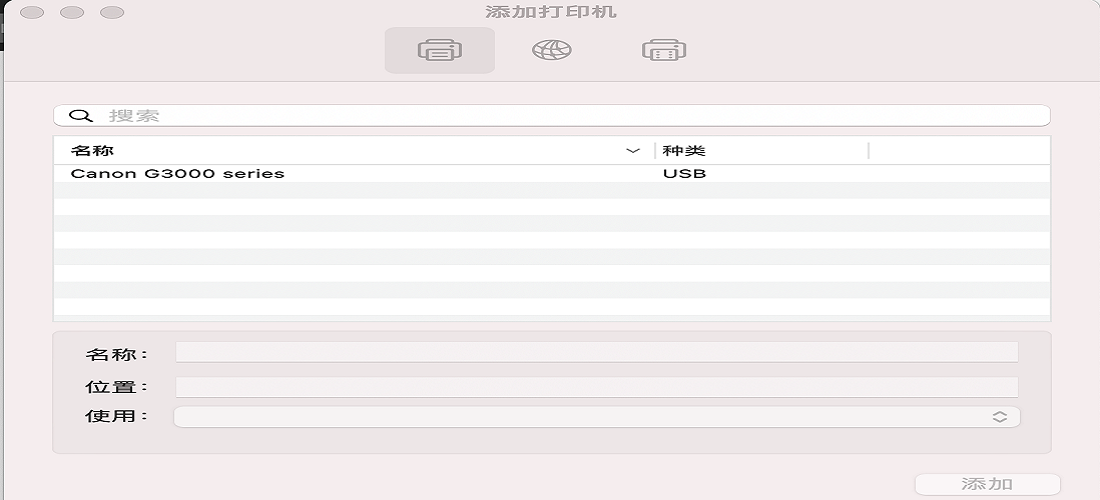
打印机添加
选中列表中的打印机,点击底部的添加按钮
添加后的打印机及状态,显示在打印机与扫描仪列表中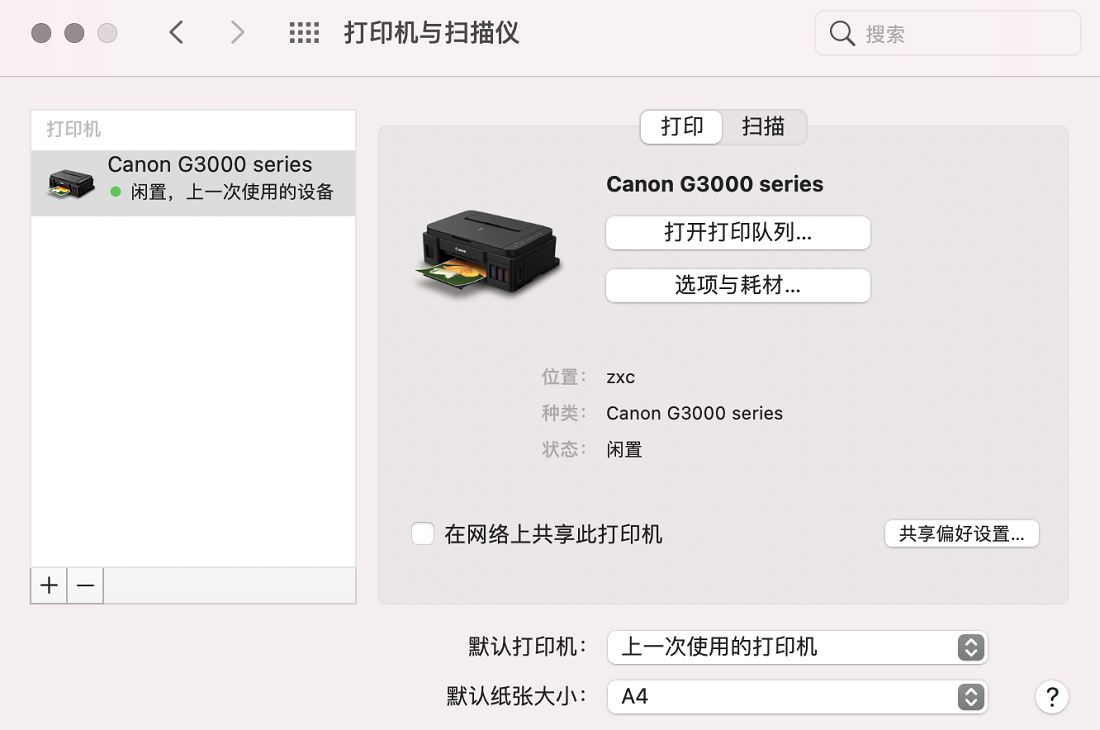
3.3 打印
选中要打印的照片或文件:文件——>打印,进行打印了
四 WI-FI打印(软件支持)
4.1 为打印机设置网络
官方软件(Canon Quick Menu)——>网路设置,打开网络设置对话框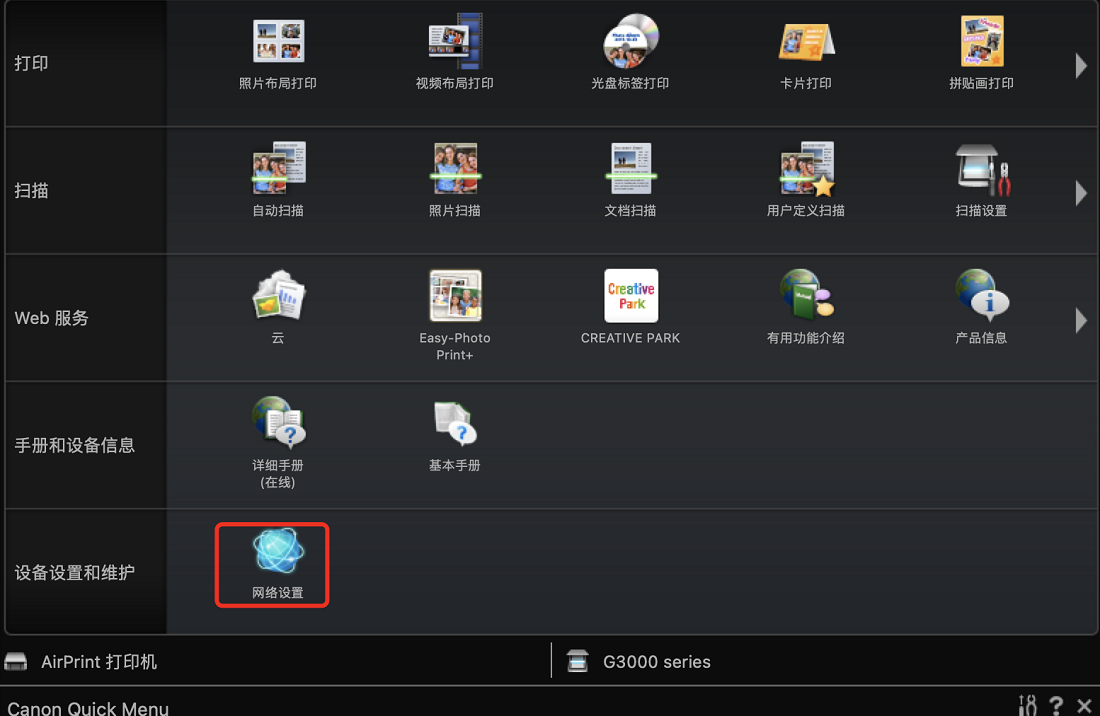
网络工具,检测连接的打印机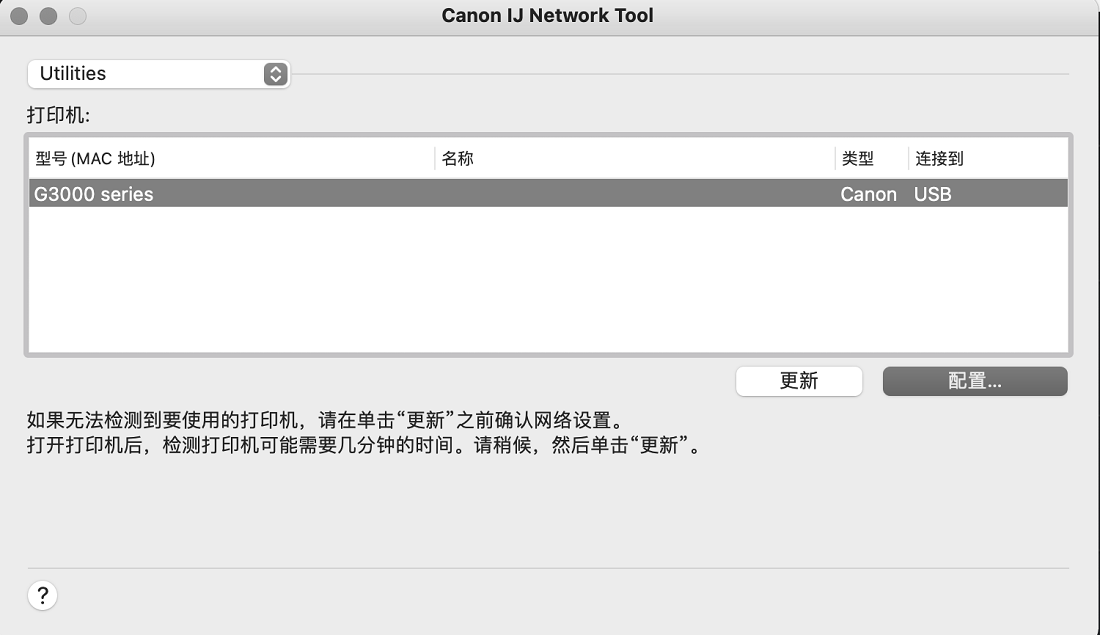
点击配置,选择连接到的Wi-Fi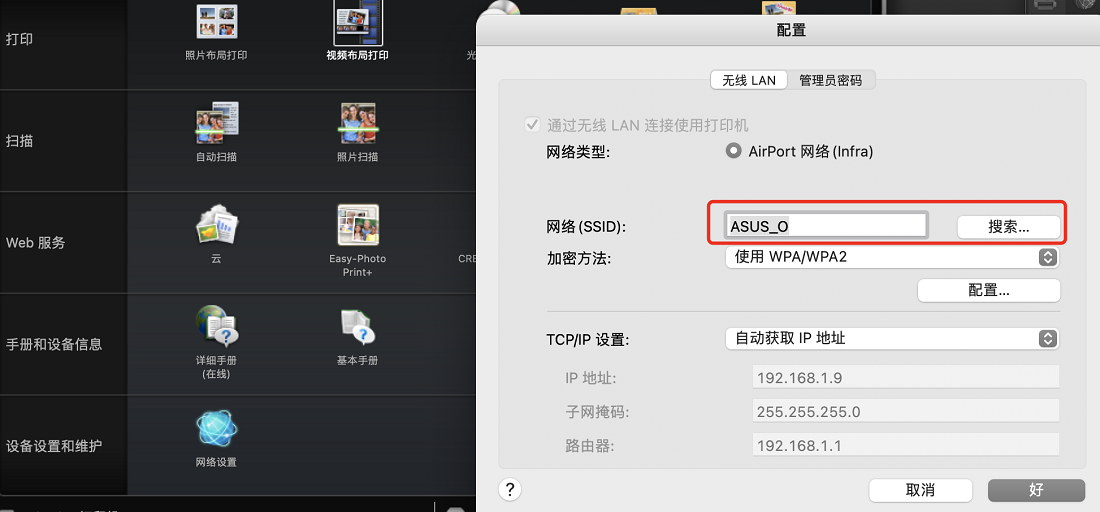
连接好Wi-Fi后,显示管理员密码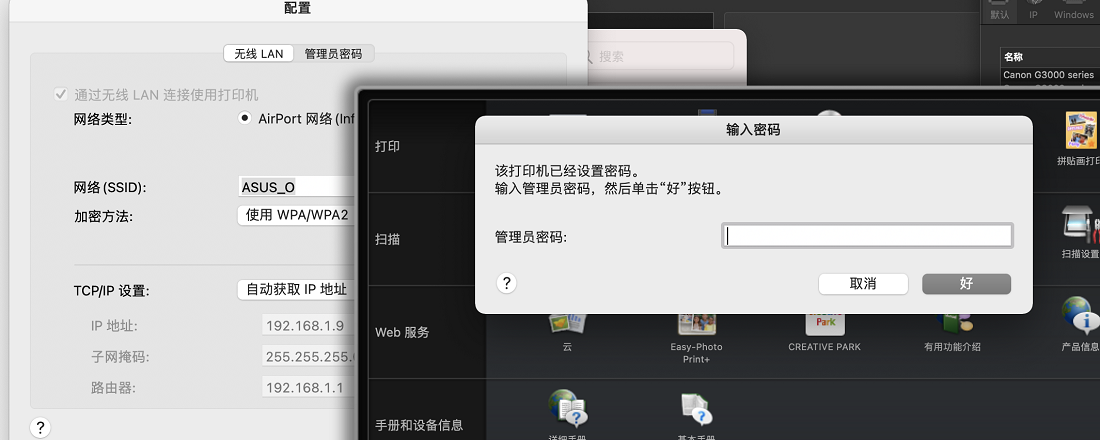
管理员密码是产品序列号,请查看打印机的序列号
4.2 mac添加Wi-Fi打印机(将usb串口断开)
mac——>扫描仪与打印机——>+号,添加打印机,查看打印机列表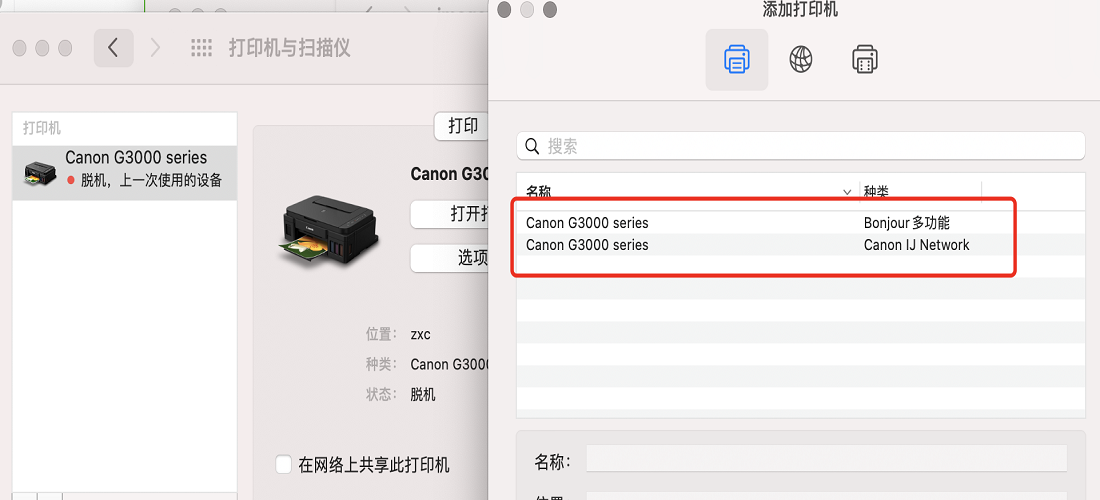
点击其中一个进行连接,连接完成后,显示已连接打印机(usb串口已脱机)